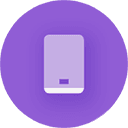u盘xp系统升级win7系统,U盘XP系统升级Win7系统教程
时间:2024-12-04 来源:网络 人气:
U盘XP系统升级Win7系统教程

准备工作
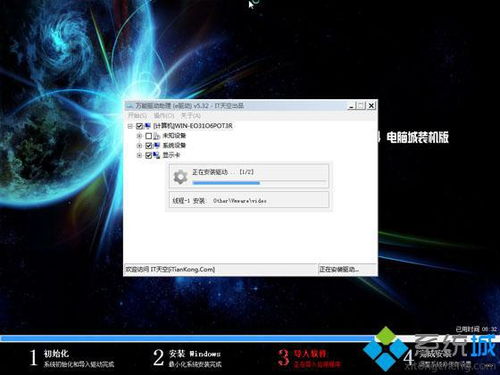
在进行系统升级之前,请确保您已经做好了以下准备工作:
准备一个至少4GB容量的U盘。
下载Windows 7系统镜像文件(ISO格式)。
备份重要数据,以防升级过程中数据丢失。
制作U盘启动盘

首先,我们需要将U盘制作成启动盘。以下是制作U盘启动盘的步骤:
下载并安装UltraISO软件。
将U盘插入电脑,并打开UltraISO软件。
点击“文件”菜单,选择“打开”,然后选择下载的Windows 7系统镜像文件(ISO格式)。
点击“启动”菜单,选择“写入硬盘镜像文件”。
在弹出的窗口中,选择U盘作为写入目标,点击“写入”按钮。
等待写入过程完成,制作好的U盘启动盘即可使用。
设置BIOS启动顺序

在将U盘插入电脑后,需要进入BIOS设置,将U盘设置为第一启动设备。以下是设置BIOS启动顺序的步骤:
重启电脑,在出现开机界面时按下BIOS设置键(通常是F2、F10或DEL键)。
进入BIOS设置界面,找到“Boot”或“Boot Options”选项。
将U盘设置为第一启动设备,保存并退出BIOS设置。
启动U盘并安装Windows 7

完成BIOS设置后,电脑将自动从U盘启动。以下是安装Windows 7系统的步骤:
进入Windows 7安装界面,选择“现在安装”。
阅读许可条款,勾选“我接受许可条款”,点击“下一步”。
选择安装类型,这里选择“自定义(高级)”。
选择要安装Windows 7的磁盘分区,点击“下一步”。
等待Windows 7安装过程完成,重启电脑。
完成安装后,设置用户账户和密码,即可进入Windows 7系统。
通过以上步骤,您可以使用U盘将Windows XP系统升级到Windows 7系统。在升级过程中,请确保备份重要数据,以免数据丢失。祝您升级顺利!
教程资讯
教程资讯排行